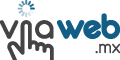Instalación de Archivero de CFDs con la descarga para Windows
Para realizar la instalación de Archivero de CFDs es necesario descargar el archivo de instalación.
El archivo de instalación es un archivo compactado con extensión .zip, el cual contiene todo lo necesario para que funcione Archivero de CFDs.
Una vez descargado el archivo solo siga las instrucciones que le mostramos a continuacion.
Instalación de servidor
Archivero de CFDs es una aplicación web, por lo tanto requiere de un servidor web para funcionar, el archivo de descarga ya incluye el servidor necesario y la instalación se realiza en pocos pasos y de manera simple:
- Haga click derecho en el archivo descargado y elija la opción Extraer todo.
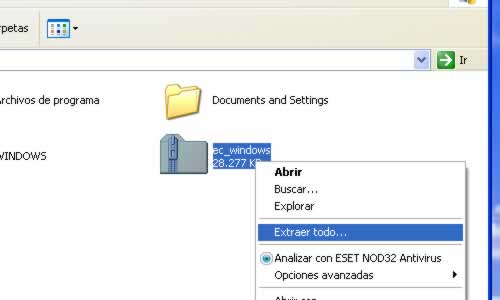
- Aparecerá la ventana del Asistente para la extracción de carpetas comprimidas, haga click en el botón Siguiente.
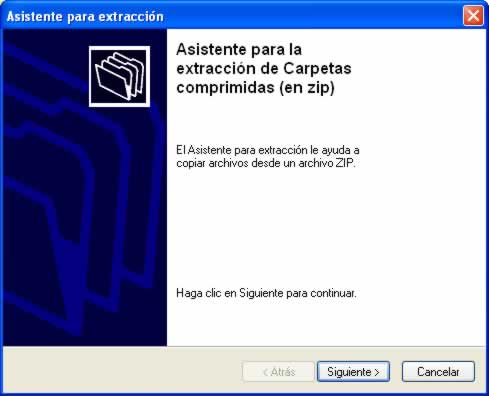
- En el siguiente paso elija C: como la ubicación destino para extraer el contenido del archivo .zip y haga click en el botón Siguiente.
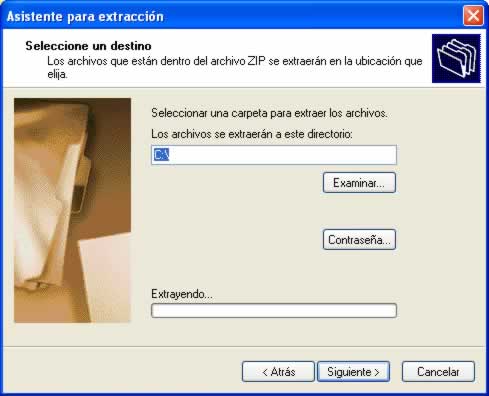
- Una vez finalizada la extracción, compruebe que esta seleccionada la casilla Mostrar archivos extraidos y haga click en el botón Finalizar.

- La carpeta creada se llamará UniServer y contine el servidor necesario y la aplicación Archivero de CFDs. Haga doble click en el archivo llamado Start_as_service que se encuentra dentro de la carpeta Uniserver. Si durante el proceso de instalación aparecieran alertas de seguridad, por favor elija la opción Ejecutar o Abrir.
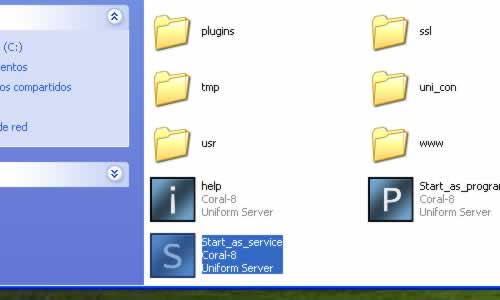
- Después de dar doble click en el archivo Start_as_service, aparecerá una advertencia de seguridad, haga click en el botón Ejecutar y aparecerá ventana que de la aplicación Uniform Server que instala el servidor web para que se inicie automáticamente cada vez que encienda su PC. Solo tiene que dar click en la ocpión Install Apache Service y después dar click en la opción Start Apache service, una vez que se active la opción.
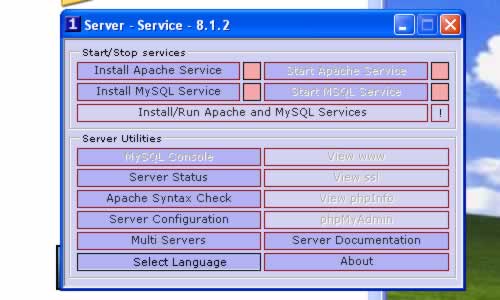
- Es probable que mientras se instalan los servidores como servicios, su firewall le presente una alerta de seguridad preguntandole si desea mantener bloqueado Apache HTTP Server, por favor haga click en el botón Desbloquear.
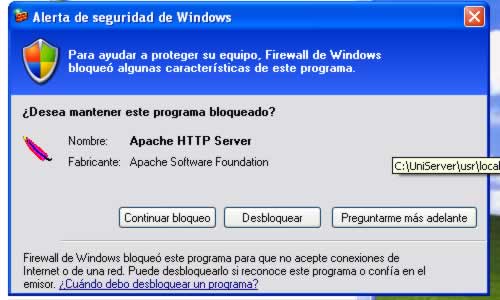
- Al finalizar la instalación del servidor, lo cual tarda solo unos segundos, se abrirá su navegador mostrándole la página que confirma que ya esta funcionando el servidor web necesario para Archivero de CFDs.
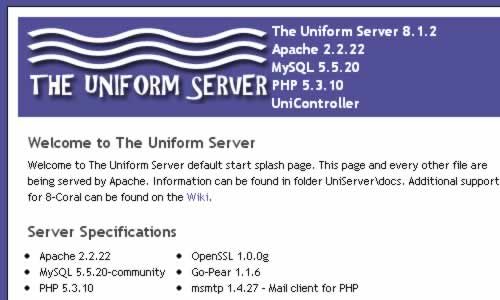
- Con el paso anterior se ha completado la instalación del servidor, por favor cierre las ventanas abiertas y, de ser posible, reinice su PC.
Instalación de clave de activación
Antes de continuar con la instalación de la clave de activación sería recomendable reiniciar su PC, como se inica en el párrafo anterior, para verificar que el servicio fue instalado correctamente.
- Por favor abra una ventana de su nageador web y escriba la dirección http://localhost. La página mostrada le debe solicitar la información para los parámetros de funcionamiento.
- Usted deberá proporcionar el nombre del propietario, el RFC del propietario (debe ser el mismo para el cual solicitó la licencia), la contraseña de acceso y la clave de activación que recibió por correo electrónico.
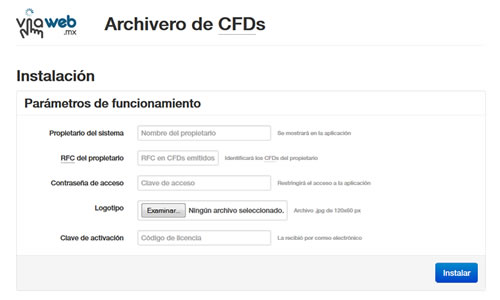
- Una vez que ha escrito en los campos requeridos y que ha dado click en el botón Instalar, podrá iniciar una sesión en el sistema utilizando la contraseña que ha definido e iniciar con la carga de sus facturas eletrónicas.
Con los procedimietnos anteriores ya ha quedado instalado Archivero de CFDs en su PC, incluyendo la licencia de uso.
Así de simple es instalar Archivero de CFDs con la descarga del archivo comprimido para funcionar en PCs con sistema operativo Windows.